如何为打印机添加自定义尺寸
打印机是现代办公中不可或缺的一部分,而自定义尺寸功能则让用户能够根据个人需求设置特定的打印尺寸。以下是轻松为打印机添加自定义尺寸的步骤:
打印机自定义尺寸的步骤
【设置入口】
首先,你需要找到并打开打印机设置界面。这通常可以通过电脑的控制面板或特定的打印机管理软件来完成。在打印机设置中,找到并点击“纸张尺寸”或类似的选项,进入纸张尺寸设置界面。

在XP系统中,添加自定义尺寸的步骤可能略有不同。首先,你需要进入打印机的驱动程序设置界面,而不是直接在打印机本身或电脑的控制面板中进行。接着,找到并点击“纸张尺寸”或类似的选项,进入纸张尺寸设置界面。
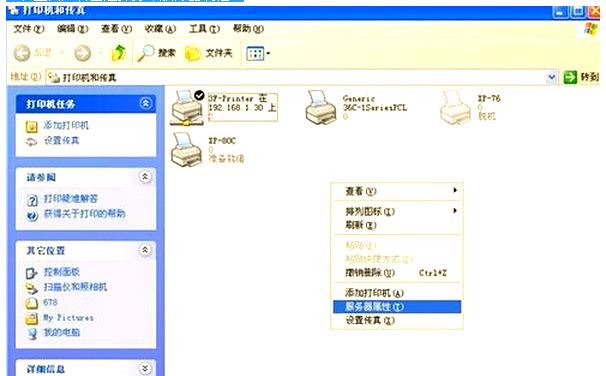
【尺寸参数设置】
在纸张尺寸设置界面中,你可以看到各种预设的纸张尺寸选项。要添加自定义尺寸,点击“添加”或类似的按钮,然后输入你所需的尺寸信息。
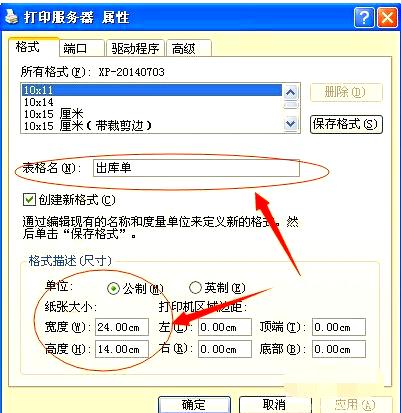
请注意,纸张的大小应通过尺子实际测量得出,以确保准确性。
【保存与应用】
完成自定义尺寸的输入后,点击“保存”或类似的按钮以保存你的设置。确保应用这些设置,以便在打印时能够使用你新添加的自定义尺寸。
通过以上步骤,你就可以轻松地为打印机添加自定义尺寸,满足你的特定打印需求了。
在惠普打印机的设置中,你需要单击打印机图标,依次进入“属性”、“常规”和“打印首选项”的设置,然后在相关设置界面中选择适当的纸张规格,并将之前自定义的“出库单”纸张规格调整为所需尺寸。
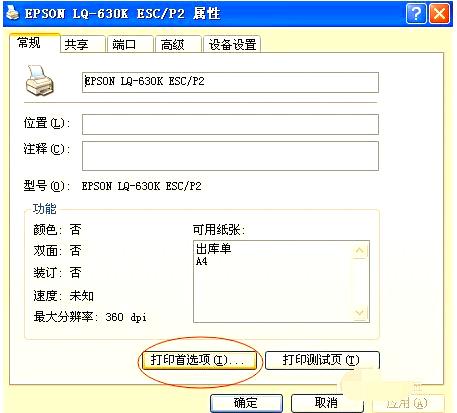
XP与Win7系统差异
在XP系统中
在XP系统中,通过相关设置界面,我们可以轻松地自定义打印尺寸,如上所述。同样,Win7系统(以及Win8和Win10)也提供了类似的功能,用户可以在这些系统中按照相似的方法进行纸张规格的调整。
首先,需要确保打印机已经开启,并连接至电脑。接着,在电脑的“开始”菜单中,找到并点击“设备和打印机”选项。

在打印设备界面中,随意选择一个已连接的打印机,并在其上方的菜单栏中点击“打印服务器属性”。

在Win7系统中
图7③中,我们需要设置一个格式,并填写相应的格式名和格式纸张大小。

在图8③所示的界面中,我们接着需要单击打印机图标,并选择鼠标右键,之后依次进入“属性”、“常规”和“打印首选项”的设置。
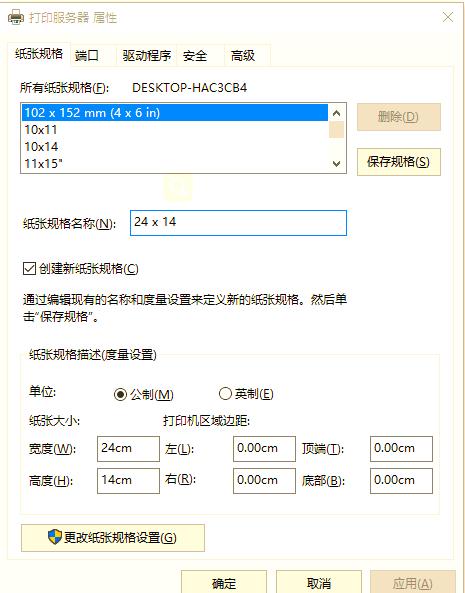
在图9④所示的界面中,我们需要选择纸张规格,并将之前自定义的“表单”纸张规格设置为所需的规格。

图10展示了如何设置纸张规格的具体操作。在界面中,我们可以清晰地看到纸张规格的选择项,并可以根据需求将之前自定义的“表单”纸张规格调整为适当的规格。

上述步骤详细介绍了如何在win7系统(win8和win10系统操作类似)中自定义打印尺寸。通过这些步骤,用户可以轻松地调整打印纸张的规格,以满足特定的打印需求。







